Kuidas Facebookis küsitlust luua?

Kui otsite, kuidas luua Facebookis küsitlust, et saada inimeste arvamust, siis meilt leiate kõik lahendused alates sündmustest, messengerist kuni looni; saate Facebookis küsitluse luua.
"Jää koju, püsige turvaliselt" on saanud 2020. aasta ellujäämise uus moto. COVID-19 viirus on tabanud maailma päris rängalt. Ükskõik kui irooniline see ka ei kõlaks, kuid meie majadesse lukustamine on ainus viis selle pandeemilise haiguse vastu võitlemiseks. Peame rangelt järgima sotsiaalset distantseerumist, et katkestada viiruse levikuahel. Ja selle saavutamiseks on koju jäämine vähim, mida saame teha.
Nendel rasketel aegadel on kodus töötamine muutunud pigem kultuuritrendiks, mida enamik töötajaid järgib. Õigete tööriistade komplekti abil saab WFH perioodi hõlpsalt sujuvaks ja produktiivseks muuta. Videokonverentsirakendused, nagu Zoom, Skype, Google Duo, on selles pandeemiafaasis hüppeliselt tõusmas, mis aitab meil kodus olles suhelda, õppida ja suhelda.

Pildi allikas: CRN
Kas videokõnede rakendus Zoom on ohutu?
Niisiis, kas olete kõik kasutanud Zoomi videokonverentsirakendusi oma meeskonnakaaslastega ühenduse loomiseks? Hiljuti pommitasid paar trolli sotsiaalmeediat, teatades, kuidas häkkerid ja autsaiderid tungisid nende suumikoosolekutele. Interneti-põlvkond nimetas seda praktikat "suumpommitamiseks", kus igaüks võis teie ekraanile hüpata ilma teie loata või loata. Jah, see on kahtlemata solvav! Selles võrgumaailmas kõlab „privaatsus” habras terminina. Olenemata sellest, millist rakendust või teenust me kasutame, on privaatsus meie jaoks kõige olulisem.
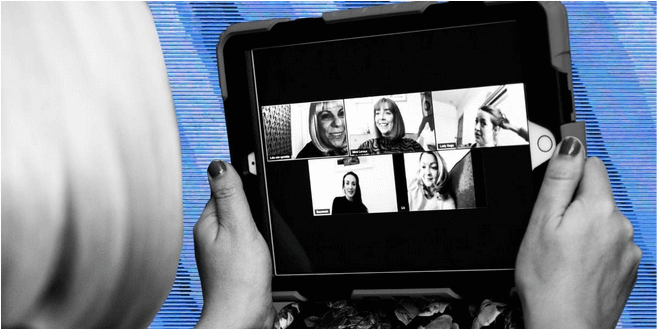
Pildi allikas: Fortune
Siin on hulk Zoomi turvanõuandeid, et hoida oma videokonverentsi seansid turvalisena, hoides samal ajal sissetungijad eemal.
Lugege ka: Siin on 5 kasulikku Zoomi koosoleku näpunäidet ja nippi, et oma videokonverentsikogemust maksimaalselt ära kasutada.
Sukeldume sisse.
Lukustage oma videokonverentsi seansid
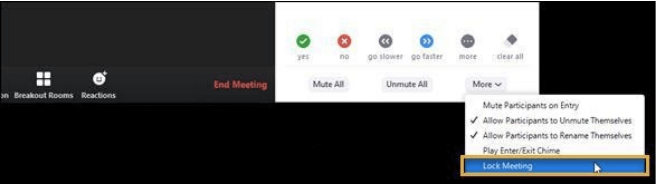
Jah, mõelge sellele kui väikesele beebisammule, mille saate koosolekute rakendust Zoom kasutades privaatsuse parandamiseks teha. Kui võõrustaja on kõik osalejad või liikmed kutsunud, lukustage kindlasti jututuba, et ükski kolmas osapool või kõrvaline isik ei saaks sisse tungida. Videokoosoleku lukustamiseks puudutage hüpikakent Osalejad, valige Rohkem ja seejärel klõpsake nuppu "Lukusta". Koosolek” valik.
Paroolikaitse
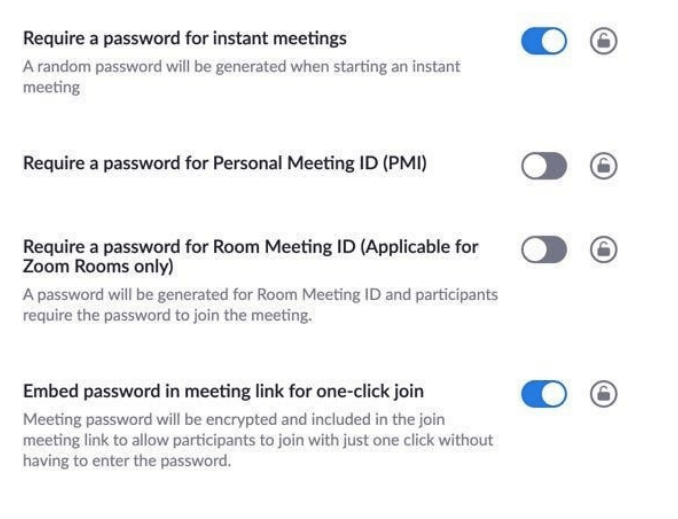
Pildi allikas: Business Insider
Teine oluline turvameede, mida saate oma Zoomi koosolekute turvamiseks kasutada, on seanssidel paroolikaitse lubamine. See tagab, et pärast koosoleku autentse parooli sisestamist saavad ühenduse luua vaid piiratud hulk seaduslikke osalejaid. Saate selle valiku lubada kasutaja seadete aknas, et teie videokõnede seansid oleksid 100% turvalised.
Lugege ka: Kuidas salvestada suumikoosolekut Windowsis, Macis, Androidis ja iPhone'is tasuta?
Vältige koosolekuruumide üldnimede kasutamist
Alati tasub meeles pidada üht asja, st tänapäeva häkkerid on targemad, kui arvate. Uue koosolekuruumi loomisel proovige vältida koosolekuruumide üldnimede kasutamist, mida on lihtne ära arvata. Videokonverentsi seansside turvalisuse tagamiseks valige kindlasti keeruline stringide ja märkide kombinatsioon, mis on juhuslik.
Jälgige hoolikalt osalejate nimekirja
Pildi allikas: Zoom Blog
Videokonverentsi koosoleku võõrustajana tegutsege ennetavalt, jälgides hoolikalt kõiki aktiivsete osalejate loendit, kes on videokonverentskõnes ühendatud. See tagab, et sissetungija ei katkesta teie videokonverentsi seansse ja teil on tsüklis ainult usaldusväärsete osalejate loend.
Lugege ka: Zoom App kaamera ei tööta ? Siin on parandused!
Hallake ekraani jagamist targalt
Pildi allikas: Zoomi abikeskus
Kui ekraani jagamise järele pole hädasti vaja, lubage osalejatel seda valikut kasutada alles siis. Parim viis oma Zoomi koosolekute turvalisuse tagamiseks on piirata ekraani jagamist ja järgida seda ainult siis, kui usaldate osalejat täielikult.
Niisiis, kas arvate, kas need ülalmainitud Zoomi turvanõuanded ja nipid aitavad teil videokõnede kogemust parandada? Lisaks ülaltoodud ohutusnõuannetele soovitame teil olla ümbruskonnaga kursis ja olla eraelu puutumatuse või turvalisuse ohuga tegelemisel eriti ettevaatlik.
Kui otsite, kuidas luua Facebookis küsitlust, et saada inimeste arvamust, siis meilt leiate kõik lahendused alates sündmustest, messengerist kuni looni; saate Facebookis küsitluse luua.
Kas soovite aegunud pääsmeid kustutada ja Apple Walleti korda teha? Järgige selles artiklis, kuidas Apple Walletist üksusi eemaldada.
Olenemata sellest, kas olete täiskasvanud või noor, võite proovida neid värvimisrakendusi, et vallandada oma loovus ja rahustada meelt.
See õpetus näitab, kuidas lahendada probleem, kuna Apple iPhone'i või iPadi seade kuvab vales asukohas.
Vaadake, kuidas saate režiimi Mitte segada iPadis lubada ja hallata, et saaksite keskenduda sellele, mida tuleb teha. Siin on juhised, mida järgida.
Vaadake erinevaid viise, kuidas saate oma iPadi klaviatuuri suuremaks muuta ilma kolmanda osapoole rakenduseta. Vaadake ka, kuidas klaviatuur rakendusega muutub.
Kas seisate silmitsi sellega, et iTunes ei tuvasta oma Windows 11 arvutis iPhone'i või iPadi viga? Proovige neid tõestatud meetodeid probleemi koheseks lahendamiseks!
Kas tunnete, et teie iPad ei anna tööd kiiresti? Kas te ei saa uusimale iPadOS-ile üle minna? Siit leiate märgid, mis näitavad, et peate iPadi uuendama!
Kas otsite juhiseid, kuidas Excelis automaatset salvestamist sisse lülitada? Lugege seda juhendit automaatse salvestamise sisselülitamise kohta Excelis Macis, Windows 11-s ja iPadis.
Vaadake, kuidas saate Microsoft Edge'i paroole kontrolli all hoida ja takistada brauserit tulevasi paroole salvestamast.







